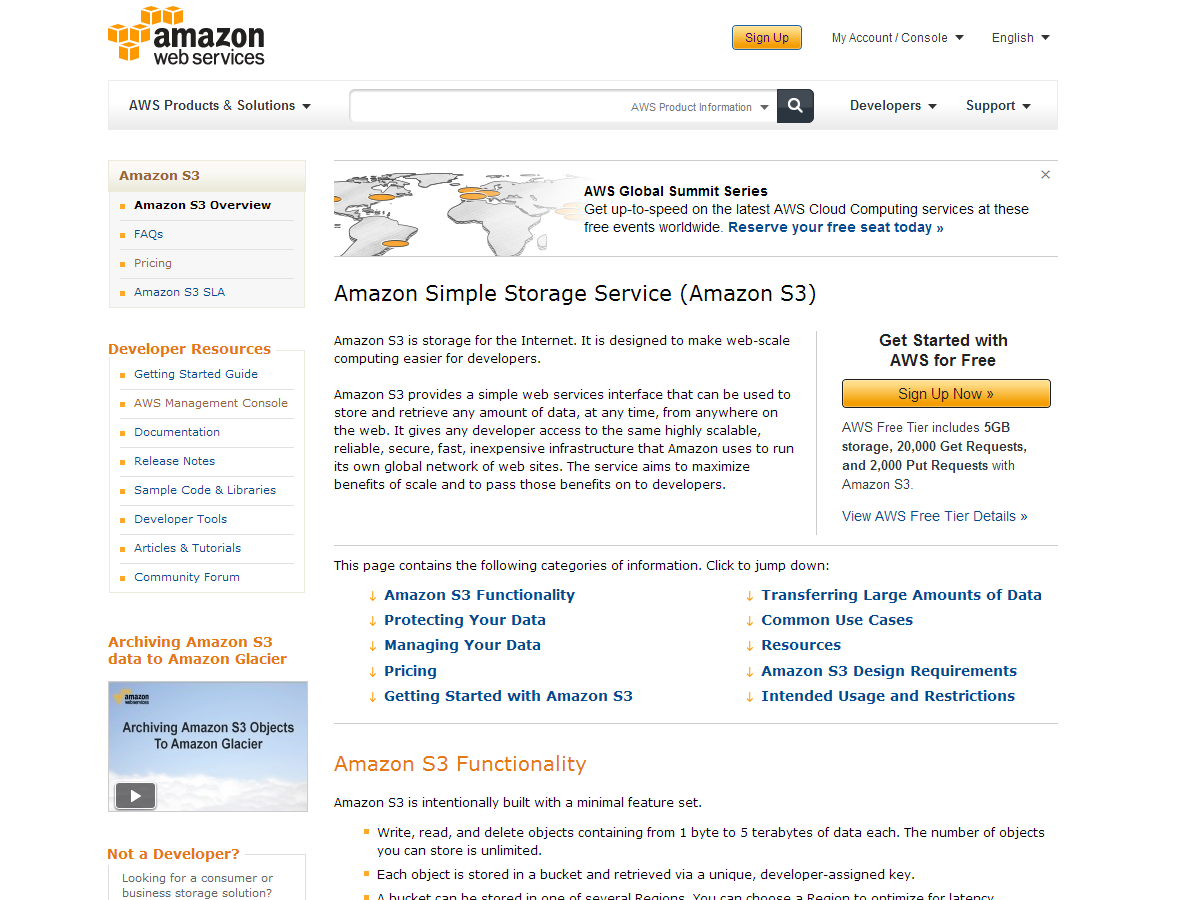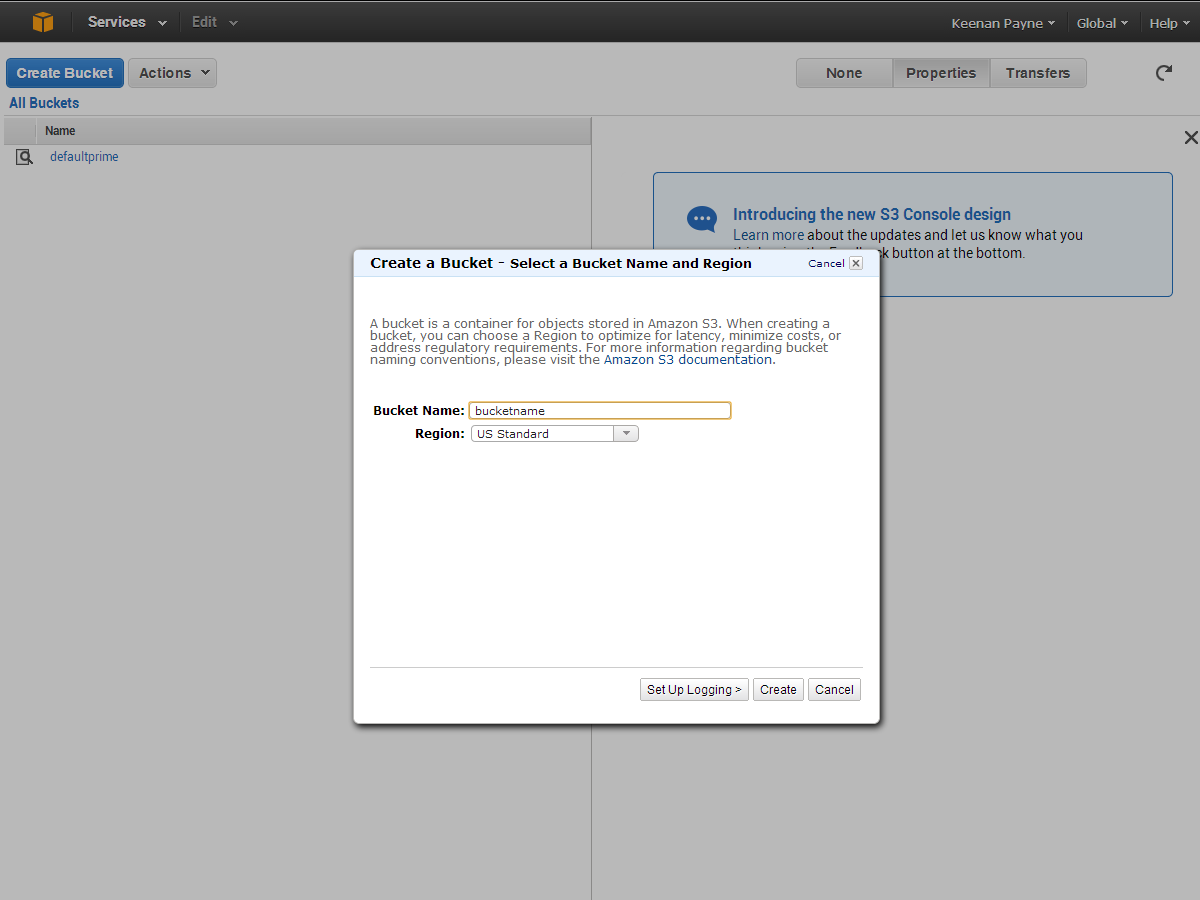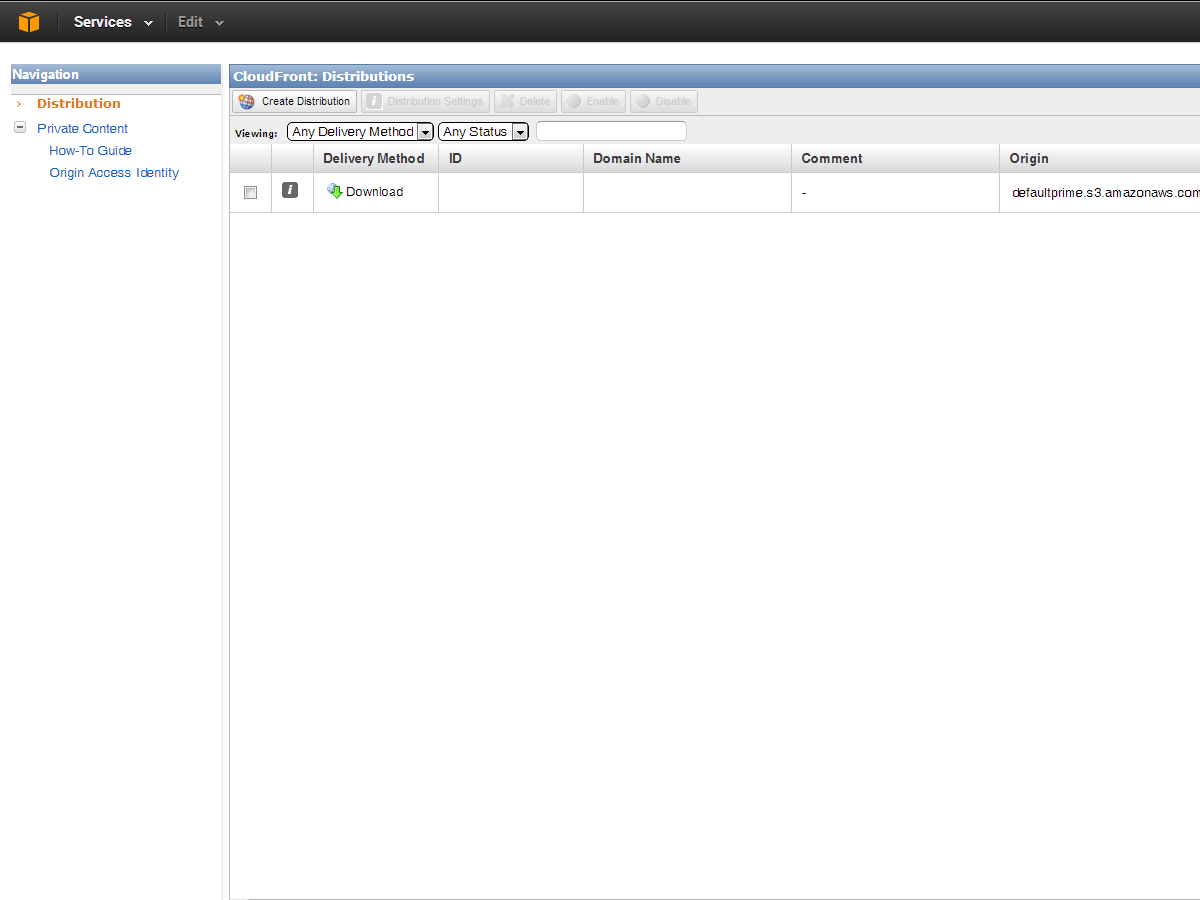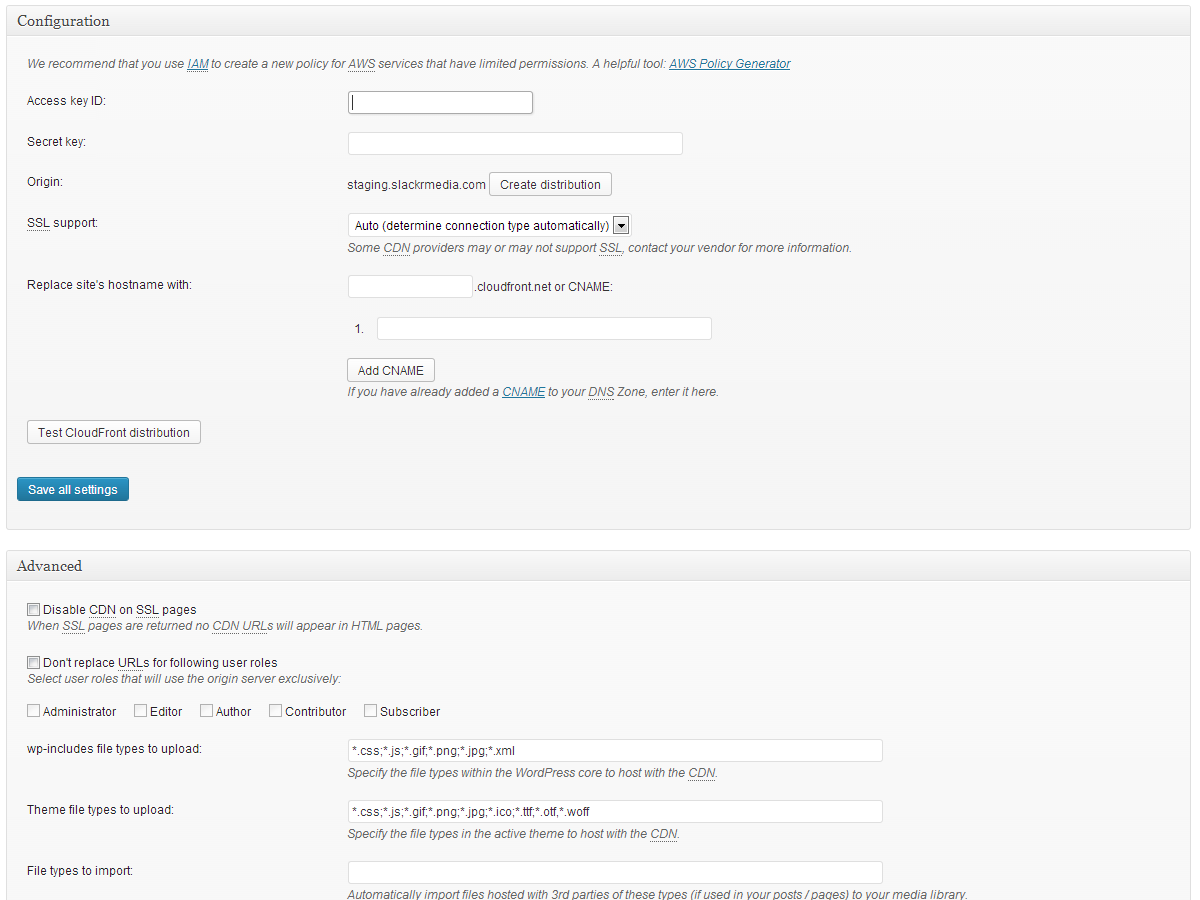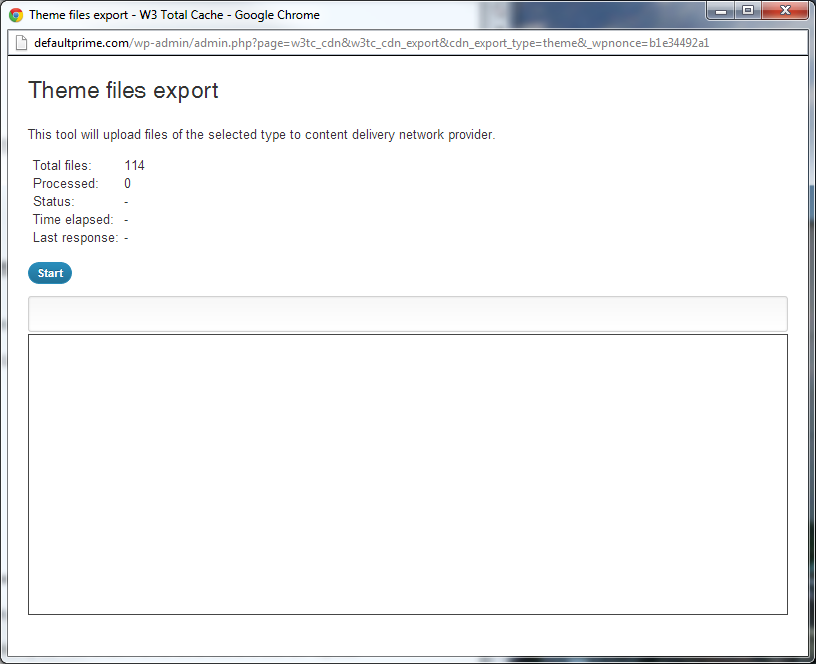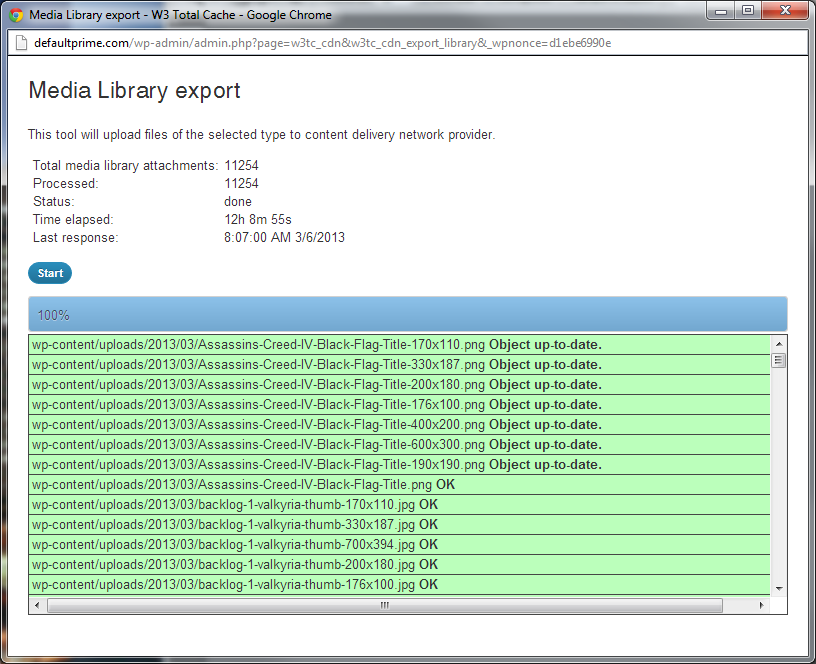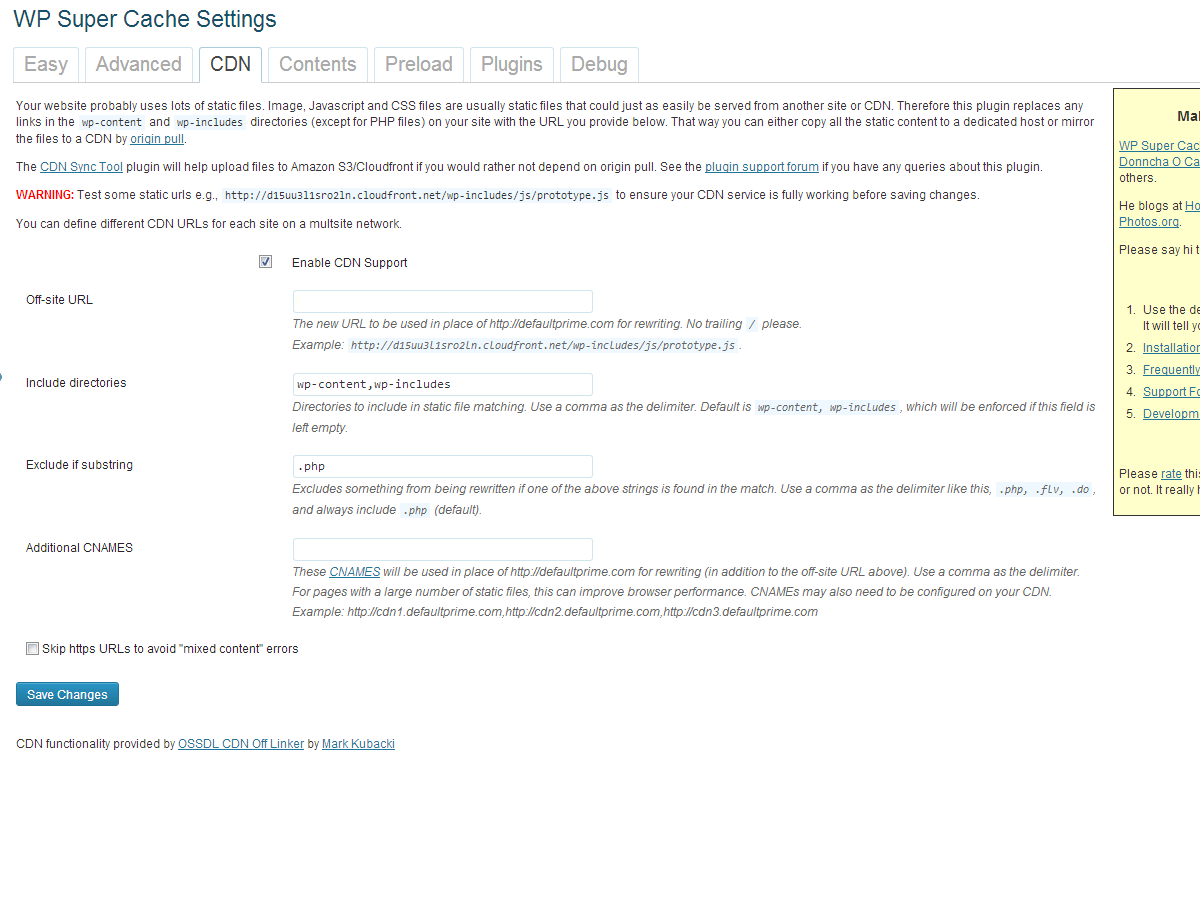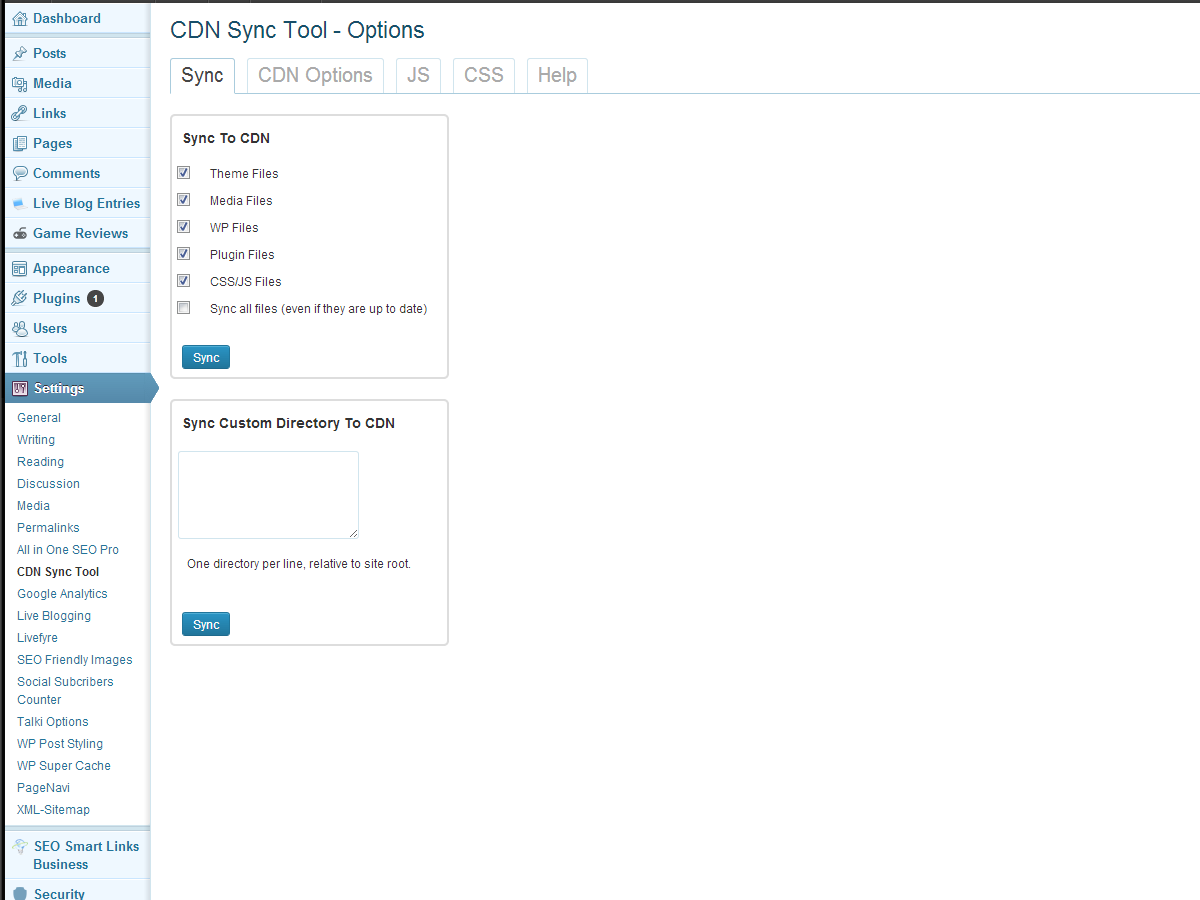Como levar o WordPress para a nuvem com o Amazon S3 e o CloudFront
A computação em nuvem é uma das palavras-chave do setor de computação e design da Web que parece ter uma definição muito simples, mas uma infinidade de usos. É uma frase usada para definir o uso da Internet e servidores remotos para armazenar e gerenciar dados.
Um exemplo popular é o Google Docs. Você pode criar e trabalhar em seu documento na internet, e quando você salvá-lo, o arquivo também é salvo na internet. É claro que, enquanto o download para o seu computador é sempre uma opção, a maior parte do que acontece é no servidor do Google.
Há vários benefícios nesse método de trabalho.
Você pode supor que, uma vez que está usando uma empresa tão grande quanto o Google, todos os seus documentos estarão seguros, além disso, você reduziu o uso do disco rígido e está usando menos recursos para criar o documento.
Hoje quero falar sobre dois aplicativos de computação em nuvem: Amazon Simple Storage Services (S3) e Amazon CloudFront. O que esses dois serviços fazem é salvar arquivos de seu site nos servidores remotos da Amazon e disponibilizá-los para vários usuários do mundo para otimizar o tempo de carregamento e a entrega de arquivos, respectivamente. O Amazon CloudFront é o que normalmente é chamado de Content Delivery Network, ou CDN, abreviadamente. Há muitos serviços como esses disponíveis, mas devido à estrutura de preços flexível de cada um deles e à confiabilidade da Amazon, eles parecem ser os favoritos dos fãs para os serviços baseados em nuvem.
Agora que você tem um pouco de experiência em computação em nuvem e nos serviços da Amazon nos quais iremos nos concentrar, para que exatamente os estamos usando? Bem, eu vou mostrar-lhe a maneira mais simples de fazer o upload de todos os seus arquivos de site do WordPress para o Amazon S3 e, em seguida, usar o CloudFront para entregar esses arquivos da maneira mais rápida possível.
Inscrevendo-se no Amazon S3 e no CloudFront
O primeiro passo é se inscrever no Amazon S3 e no CloudFront. Você pode fazer isso indo a esta página: http://aws.amazon.com/s3/ e depois de se inscrever para um dos serviços, você terá todos à sua disposição. Você paga apenas pelo que usa, que é o que torna os serviços fornecidos pela Amazon tão bons. Então, depois de se inscrever, você pode entrar no Amazon AWS Console Management Console http://aws.amazon.com/console. Depois de entrar no AWS Console, você pode ver todos os serviços que a Amazon oferece. O AWS Console é onde você gerencia qualquer um dos serviços que você usa, mas, por enquanto, estamos interessados apenas no S3, então vá em frente e clique nesse link.
A interface do usuário é bem mínima e é super fácil de trabalhar. Primeiro, vamos clicar em “Create Bucket” para criar o intervalo para o nosso site WordPress. Um bucket é efetivamente um contêiner para todos os seus arquivos. Tudo o que ele faz é identificar em qual site estamos armazenando arquivos e, em seguida, os retém. Você pode nomear seu bucket como quiser, mas seu website ou nome do projeto provavelmente faria mais sentido.
Configurando uma distribuição do CloudFront
Agora, ficaremos no AWS Console, mas navegue até a área do CloudFront clicando em "Serviços" na parte superior da navegação.
Agora, tudo o que temos a fazer é clicar no botão “Create Distribution”, e nas duas opções, selecionar “Download”, pois ele usará o bucket S3 que criamos anteriormente. Clique em “Continuar” e você pode selecionar o “Nome de Domínio de Origem”, que será apenas o nosso Balde S3. Agora clique em "Criar distribuição". Você deve ver a distribuição aparecer no nosso painel do CloudFront. Quando a coluna Status diz "Implantado" e o estado diz "Ativado", seu website está passando do Amazon S3 para o CDN do CloudFront.
Usando o W3 Total Cache e configurando o S3
Agora que temos nosso bucket criado, precisamos configurar nosso site WordPress para nos comunicarmos com o S3 e começar a carregar todos os nossos arquivos. Nós vamos estar usando um popular WordPress Plugin chamado Cache total W3 porque o plug-in não só tem recursos para trabalhar facilmente com o S3 (e qualquer CDN), mas também faz um ótimo trabalho para acelerar o seu site usando as melhores técnicas de cache - descrevendo que o cache do W3 Total Cache está fora do escopo deste artigo, mas você pode encontrar um ótimo tutorial aqui.
Quando tivermos o plug-in instalado e ativado, navegaremos para as Configurações gerais nas opções do plug-in. Uma vez lá, role para baixo até ver as opções para o CDN. Certifique-se de marcar a opção Ativar e, para Tipo de CDN, role para baixo até o Amazon CloudFront, abaixo de Puxar / Espelho de Origem, e clique em "Salvar todas as configurações".
Depois de definir o CloudFront como nosso CDN, agora podemos navegar para a página CDN nas opções do plug-in. Ignore as opções gerais na parte superior e role para baixo até Configuração. Aqui vamos inserir nossa ID de chave de acesso, chave secreta e informar ao plug-in em qual bucket do S3 queremos armazenar nossos arquivos. Para encontrar sua chave de acesso e chave secreta, basta clicar em seu nome quando conectado ao Console da AWS. e clique em "Credenciais de segurança" para receber as informações necessárias. Depois que você tiver essas informações, seus blocos deverão aparecer automaticamente, portanto, verifique se a opção correta que você deseja usar está selecionada. Não mexa com o suporte a SSL ou CNAME por enquanto, basta clicar no botão "Testar envio de S3". Depois de um minuto, você deve receber uma mensagem dizendo "Teste aprovado". Se você não fizer isso, você pode ter uma das suas chaves errada. Depois de passar no teste, salve suas configurações e agora começaremos a trabalhar com as configurações gerais na mesma página.
Fazendo o upload dos arquivos
Agora que temos tudo pronto, é hora de chegar à parte emocionante. Vamos começar a enviar nossos arquivos para o Amazon S3 usando o W3 Total Cache. Nas configurações gerais do CDN, recomendo verificar as seguintes opções e salvá-las:
- Anexos do Host
- Host wp-includes / arquivos
- Arquivos de tema host
- Hospedar arquivos personalizados
Isso hospedará todos os seus anexos, temas e arquivos principais do WordPress no S3, para que quase todo o seu site seja exibido no Amazon S3. Vamos em ordem inversa, pois estaremos enviando nossos arquivos de temas primeiro, depois nossos arquivos wp-includes e, por último, nossos anexos de host. Vá em frente e clique em "Enviar arquivos de tema" e você verá um pop-up surgir.
Você verá o número total de arquivos que possui e poderá clicar em Iniciar. Você verá o andamento do upload dos arquivos e também identificará quaisquer problemas que possam ter ocorrido no processo de upload. O upload é geralmente muito rápido e deve levar apenas um ou dois minutos, dependendo da sua conexão com a Internet, para carregar os arquivos de tema. Em seguida faremos a mesma coisa para nossos arquivos wp-includes e obteremos os uploads para o S3.
Eu escolhi fazer os anexos do Host por último porque, pessoalmente, esse foi o processo mais longo de fazer com que todos os meus arquivos fossem enviados para o Amazon S3. Eu tenho um blog grande, com mais de 11.000 imagens. Se você deseja reduzir o tamanho de suas imagens e, consequentemente, o tempo que elas levam para fazer o upload para o S3, eu recomendo WP Smush.it plugin. Agora você pode seguir em frente e fazer o upload de todos os seus anexos de imagem. Pode levar algum tempo dependendo da sua conexão com a Internet e do número de imagens. Eu tive que deixar o serviço funcionar por meio dia apenas para obter todas as minhas imagens carregadas.
Parabéns, seu site agora deve estar hospedado no serviço S3 da Amazon, e todas as imagens em seu site devem ser extraídas da sua distribuição do Amazon CloudFront; Você pode verificar clicando com o botão direito do mouse em uma imagem e verificando seu URL de localização.
Configurando o S3 e o CloudFront usando o WP Super Cache
Se você é mais fã do WP Super Cache, um plugin de cache alternativo para o WordPress, você está com sorte: configurar o Amazon S3 e o CloudFront é tão simples quanto usar o antigo plug-in.
Para começar, você precisará instalar e ativar o plugin. Você ativa o plug-in simplesmente marcando o botão de opção “Caching On” na guia “Easy” das configurações do WP Super Cache. Isso fará com que o plugin WP Super Cache comece a funcionar.
Em seguida, navegue até a guia CDN e verifique se a opção "Ativar suporte CDN" está marcada e, em seguida, entraremos em nosso URL do CloudFront. Você pode encontrar esse URL navegando até o AWS Console e observando a Distribuição que acabou de criar, e estará na coluna "Nome do domínio". Deve ser algo como xxxxxxxxxx.cloudfront.net. Não altere nenhuma outra configuração, basta clicar no botão "Salvar alterações".
Infelizmente, o plugin WP Super Cache não inclui uma maneira de carregar automaticamente todos os nossos arquivos do WordPress para o nosso bucket do Amazon S3. Isso significa que teremos que instalar o Plugin da Ferramenta de Sincronização CDN para o WordPress. Instale o plug-in como faria normalmente e, em seguida, navegue até a página de opções.
Primeiro, trabalharemos com a guia Opções de CDN e preencheremos nossas informações sobre o Amazon S3. Certifique-se de que S3 esteja selecionado no menu suspenso do CDN. Em seguida, digite seu nome de domínio do Amazon S3, por exemplo, domainname.s3.amazonaws.com, e digite sua Chave de Acesso e Chave Secreta, que você pode recuperar clicando em seu nome quando estiver conectado ao Console da AWS e clicando em “Credenciais de Segurança”. ”E digite o nome do intervalo que você usou anteriormente neste tutorial. Clique no botão "Salvar e testar alterações".
Navegue até a guia Sincronizar e selecione os arquivos que deseja carregar no CDN. Clique no botão "Sincronizar" e este processo acontecerá para você.
Agora todos os seus arquivos devem ser sincronizados com seu bucket do Amazon S3 e o plugin WP Super Cache deve estar servindo todos os seus arquivos através do CloudFront.
Empacotando
É isso aí. Seu site agora deve estar hospedando todos os seus arquivos do Simple Storage Service da Amazon e distribuí-los através da rede de distribuição de conteúdo do CloudFront usando o seu plugin de cache WordPress preferido. Se você é como eu e não quer mais continuar hospedando esses arquivos de mídia para salvar o seu espaço VPS, aqui estão alguns plugins que você pode querer verificar:
- http://wordpress.org/extend/plugins/wp2cloud-wordpress-to-cloud/
- http://wordpress.org/extend/plugins/amazon-s3-uploads/
Ambos os plugins carregam arquivos diretamente para o S3 e garantem que eles não residam em seu próprio servidor; não deixe de ler a descrição para ambos para ver como eles funcionam.
Você migrou seu site para a nuvem? Quais serviços você escolheu usar? Deixe-nos saber nos comentários.
Imagem em destaque / miniatura, imagem da nuvem via Shutterstock.